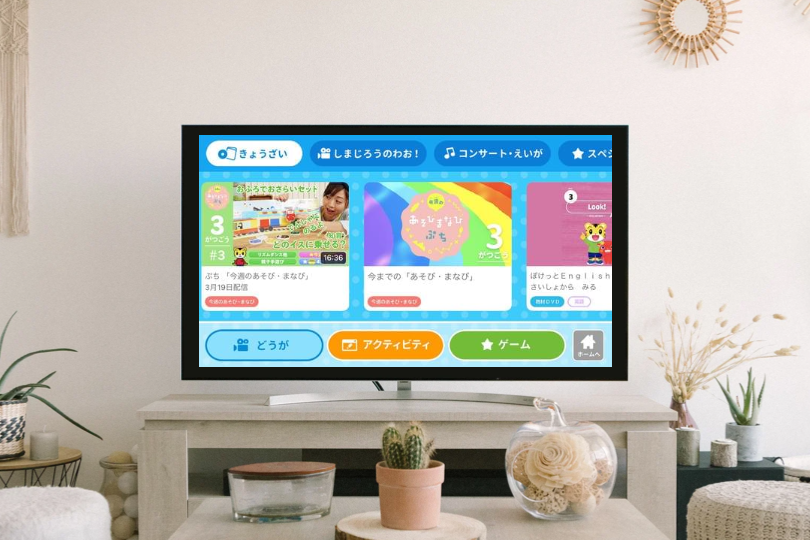こどもちゃれんじの映像教材は2023年度からアプリでの配信のみになってしまうし、アプリ限定のオリジナル映像コンテンツも増えてきたしまじろうクラブアプリ。
 づこ
づこ動画はできれば大きなテレビで見せたい…
可能なら有線ではなく無線で
AmazonのFire TV Stickでできたらいいなと思ったら、意外と簡単にテレビでしまじろうクラブアプリを見ることができました。
テレビの大画面でしまじろうクラブアプリやスマートフォンでしか見られないコンテンツを子供と楽しみたい方に、AmazonのFire TV Stickはとてもススメです!



Fire TV Stickなら、こどもちゃれんじTVも簡単にテレビで見れて一石二鳥!
しまじろうクラブアプリはFire TV Stickのミラーリング機能を使えばテレビで見られる
ミラーリングとは、スマートフォンの画面をテレビ画面に表示させる機能です。
Fire TV Stickには「無線入力アダプター」としてテレビとスマートフォンを繋いでもらい、しまじろうクラブアプリをテレビの大画面で見られるようになります。
実際にやってみよう
Fire TV StickとiPhone、Android端末、ついでにAmazonのFireタブレットを繋いでテレビにしまじろうクラブアプリをミラーリングしてみました。
画像は実際に自分のiPhoneの画面をFire TV Stickを使ってミラーリングしたものです。
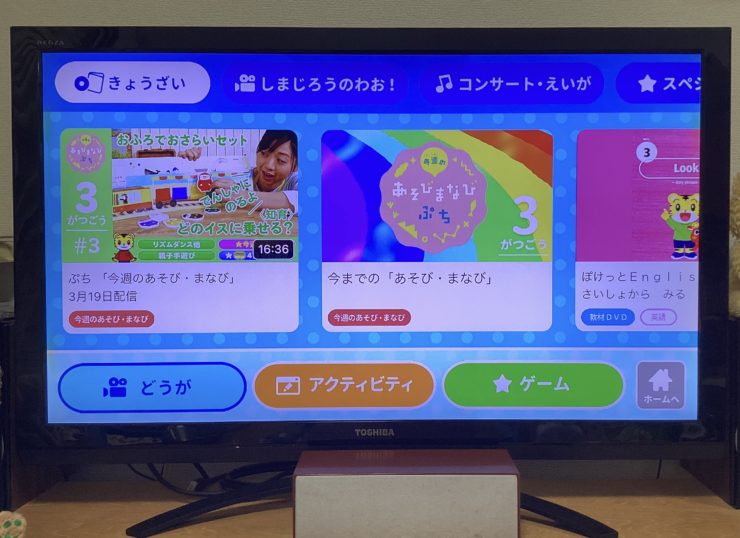
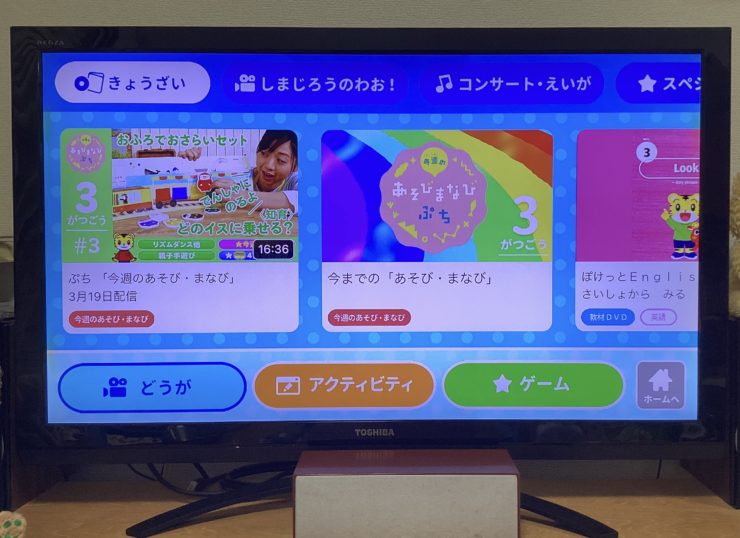



大きくてとっても見やすいね!
それでは具体的にミラーリングのやり方を見ていきましょう。
iPhone・iPadの場合
用意するもの
- Fire TV Stick(4K MAXでもOK)
- しまじろうクラブアプリをダウンロードしているiPhoneやiPad
- Fire TV StickとiPhoneやiPadに繋がっているWi-Fi環境
- AirReceiver(Fire TVにインストールするアプリ。300円くらいの有料アプリ)
Fire TV StickにAirReceiverアプリを入れれば、Fire TV Stickの標準機能のMiracast(ミラキャスト)に加え、AirPlay(エアプレイ)とChromecast(クロームキャスト)も使えるようになります。
AirReceiverの詳しいインストールや設定方法はこちら↓





つまりiPhoneやiPadの画面を、そのままFire TV Stickに繋げているテレビに映し出すことができます!
似たような機能の無料アプリもあるのですが、先駆者が色々調べた結果305円払ったほうがいいと言っているので私はおとなしく従いました。
Android端末の場合
用意するもの
- Fire TV Stick(4K MAXでもOK)
- しまじろうクラブアプリをダウンロードしているAndroidスマートフォンやタブレット
- Fire TV StickとAndroidスマートフォンやタブレットに繋がっているWi-Fi環境
AndroidOSのスマートフォンやタブレットであれば、Fire TV Stickの標準機能(Miracast)でミラーリングが使えます。
詳しい設定方法はこちら↓
AmazonのFireタブレットの場合
用意するもの
- Fire TV Stick(4K MAXでもOK)
- しまじろうクラブアプリをダウンロードしているFireタブレット
- Fire TV StickとFireタブレットに繋がっているWi-Fi環境
- AirReceiver(Fire TVにインストールするアプリ。300円くらいの有料アプリ)
- Google Home(Fireタブレットにインストールするアプリ)
詳しい設定方法はこちら↓
しまじろうクラブアプリってFireタブレットで使えるの?と思った方はこちら↓





Fireタブレットだとタブレット側にもアプリを入れたりと若干めんどうですが、
ミラーリング中のスマホは使えなくなるので検討の余地ありです
テレビの大きな画面でしまじろうクラブアプリの動画を楽しもう
iPhoneだとAppleTVがなければミラーリングできないと思い込んでいましたが、格安のFire TV Stickで簡単にミラーリングできました。
ぜひテレビの大画面でしまじろうクラブアプリやスマートフォンでしか見られないコンテンツを家族で楽しみましょう!